Surveillez les volumes de votre cluster de stockage
 Suggérer des modifications
Suggérer des modifications


Le système SolidFire provisionne le stockage à l'aide de volumes. Les volumes sont des périphériques de bloc accessibles sur le réseau par des clients iSCSI ou Fibre Channel. Vous pouvez surveiller des informations concernant les groupes d'accès, les comptes, les initiateurs, la capacité utilisée, l'état de la protection des données Snapshot, le nombre de sessions iSCSI et la stratégie de qualité de service associée au volume.
Vous pouvez également afficher des détails sur les volumes actifs et supprimés.
Avec cette vue, vous pouvez d'abord contrôler la colonne capacité utilisée.
Vous pouvez accéder à ces informations uniquement si vous disposez des privilèges d'administration NetApp Hybrid Cloud Control.
-
Ouvrez l'adresse IP du nœud de gestion dans un navigateur Web. Par exemple :
https://[management node IP address]
-
Connectez-vous au contrôle de cloud hybride NetApp en utilisant les identifiants de l'administrateur du cluster de stockage 100 % Flash SolidFire.
-
Dans la zone bleue de navigation de gauche, sélectionnez l'installation du stockage SolidFire 100 % Flash.
-
Dans le menu de navigation de gauche, sélectionnez le cluster et sélectionnez Storage > volumes.
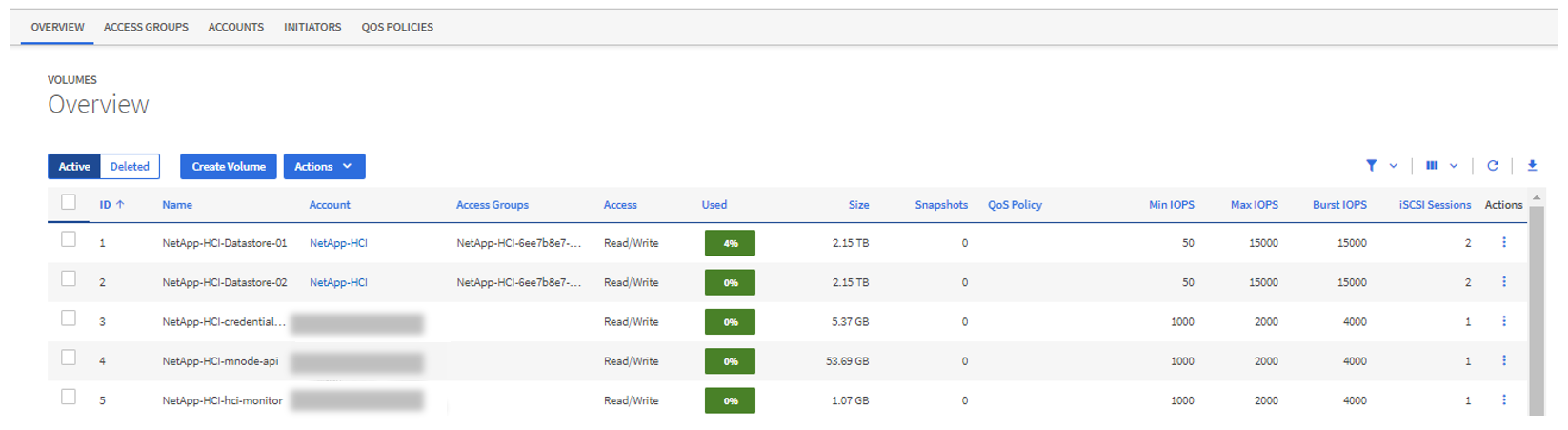
-
Sur la page volumes, utilisez les options suivantes :
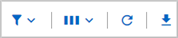
-
Pour filtrer les résultats, sélectionnez l'icône Filter.
-
Masquer ou afficher les colonnes en sélectionnant l'icône Masquer/Afficher.
-
Actualisez les données en sélectionnant l'icône Actualiser.
-
Téléchargez un fichier CSV en sélectionnant l'icône Download.
-
-
Surveiller la colonne capacité utilisée. Si des seuils d'avertissement, d'erreur ou critiques sont atteints, la couleur représente l'état de la capacité utilisée :
-
Avertissement - jaune
-
Erreur - Orange
-
Critique - Rouge
-
-
Dans la vue volumes, sélectionner les onglets pour afficher des informations supplémentaires sur les volumes :
-
Access Groups : vous pouvez voir les groupes d'accès aux volumes qui sont mappés d'initiateurs à une collection de volumes pour un accès sécurisé.
Voir les informations sur "groupes d'accès de volume".
-
Comptes : vous pouvez voir les comptes d'utilisateur, qui permettent aux clients de se connecter aux volumes d'un noeud. Lors de la création d'un volume, celui-ci est affecté à un compte utilisateur spécifique.
Voir les informations sur "Comptes utilisateurs du système de stockage 100 % Flash SolidFire".
-
Initiateurs : vous pouvez voir l'IQN de l'initiateur iSCSI ou les WWPN Fibre Channel pour le volume. Chaque IQN ajouté à un groupe d'accès peut accéder à chaque volume du groupe sans nécessiter d'authentification CHAP. Chaque WWPN ajouté à un groupe d'accès permet d'accéder au réseau Fibre Channel aux volumes du groupe d'accès.
-
QoS Policies: Vous pouvez voir la politique de QoS appliquée au volume. Une règle de QoS applique des paramètres standardisés pour les IOPS minimales, les IOPS maximales et en rafale à plusieurs volumes.
Voir les informations sur "Performances et règles de QoS".
-


